
Comment puis-je obtenir mon ancien compte WhatsApp sur mon nouveau téléphone ?
May 23, 2025 • Déposé à: Gestion de Apps de Réseaux Sociaux • Des solutions éprouvées
Vous avez décidé de passer à un nouveau téléphone et vous vous demandez comment récupérer tout votre contenu de compte WhatsApp sur ce nouvel appareil en tout simplement ? Vous êtes au bon endroit ! Dans cet article, nous vous montrerons comment transférer votre compte WhatsApp en toute simplicité et comment récupérer votre ancien compte WhatsApp sur un nouveau téléphone.
Cependant, si vous avez changé de carte SIM en même temps, vous risquez de rencontrer des difficultés pour accéder à votre compte WhatsApp sur votre nouveau téléphone. Avant de commencer, assurez-vous d'avoir vérifié votre nouveau numéro sur le nouveau téléphone. Ensuite, vous pourrez commencer le processus de changement de numéro depuis l'ancien téléphone et le finaliser en vérifiant le numéro que vous souhaitez utiliser sur le nouveau téléphone. De plus, nous vous proposerons plusieurs solutions pour transférer les discussions de WhatsApp de l'iPhone vers Android ou Android vers iPhone.
Si cela vous semble compliqué, ne vous inquiétez pas, cet article vous guidera pas à pas.
- Partie 1. Préparations avant le transfert des comptes WhatsApp
- Partie 2. Comment récupérer un compte WhatsApp sur un nouveau téléphone
- #1 Comment transférer un compte WhatsApp vers un nouveau téléphone avec le même numéro de téléphone ?
- #2 Comment transférer un compte WhatsApp vers un nouveau téléphone avec un numéro de téléphone différent ?
- Partie 3. Comment transférer un ancien compte et l'historique WhatsApp vers un nouveau téléphone en un clic
- Partie 4. Conseils et astuces sur la façon de modifier le numéro WhatsApp
Partie 1. Préparatifs avant le transfert du compte WhatsApp
Avant de lancer le transfert, il est essentiel de sauvegarder vos données WhatsApp sur votre ancien téléphone pour vous assurer que rien ne soit perdu lors du processus. Vous pouvez sauvegarder vos données WhatsApp sur Google Drive/iCloud ou sur le stockage interne de votre téléphone. Puisque vous allez changer de téléphone, nous vous recommandons de sauvegarder vos données WhatsApp sur Google Drive ou iCloud. Voici comment procéder :
Pour les utilisateurs Android (en utilisant Google Drive) :
- Étape 1. Ouvrez WhatsApp sur votre ancien appareil Android.
- Étape 2. Appuyez sur les trois points verticaux en haut à droite et sélectionnez "Paramètres".
- Étape 3. Allez dans "Chats" puis "Sauvegarde de chat".
- Étape 4. Cliquez sur "Sauvegarder" pour créer une sauvegarde de vos chats et fichiers multimédias sur Google Drive. Cela lancera la sauvegarde de votre historique de chat sur Google Drive. Vous pouvez vérifier la section "Compte" pour vous assurer que le compte Gmail répertorié est correct ou non.
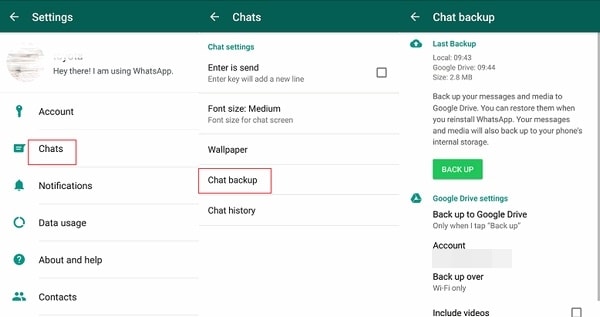
Pour les utilisateurs iPhone (en utilisant iCloud) :
- Étape 1. Ouvrez WhatsApp sur votre ancien iPhone.
- Étape 2. Appuyez sur "Paramètres" en bas à droite.
- Étape 3. Allez dans "Chats" et sélectionnez "Sauvegarde de chat".
- Étape 4. Appuyez sur "Sauvegarder maintenant" pour créer une sauvegarde de vos données WhatsApp sur iCloud.
Cette sauvegarde servira de base pour le transfert de votre compte WhatsApp et de votre historique de chat vers votre nouveau périphérique, elle vous permettra de restaurer tous vos chats, photos et vidéos sur votre nouveau périphérique. Dans les sections suivantes, nous explorerons le processus de transfert en fonction de votre situation spécifique.
#1 Comment transférer un compte WhatsApp vers un nouveau téléphone avec le même numéro de téléphone ?
Avec une base d'utilisateurs de plus d'un milliard, WhatsApp est l'une des plateformes de messagerie les plus populaires. Il offre de nombreuses fonctionnalités supplémentaires et permet à ses utilisateurs de transférer WhatsApp d'un appareil à un autre. Si vous conservez le même numéro de téléphone, le processus de transfert de votre compte WhatsApp est relativement simple. Suivez ces étapes pour apprendre comment transférer l'ancien compte WhatsApp vers un nouveau téléphone.
- Étape 1. Installez WhatsApp sur votre nouveau téléphone.
- Configurez votre nouveau téléphone et installez WhatsApp depuis le Google Play Store (Android) ou l'App Store (iOS) sur votre nouveau téléphone.
- Étape 2. Vérifiez votre numéro de téléphone.
- Ouvrez WhatsApp et vérifiez votre numéro de téléphone en saisissant le code de vérification envoyé à votre numéro enregistré.
- Étape 3. Restaurez l'historique des discussions WhatsApp à partir de la sauvegarde.
- WhatsApp vous proposera de restaurer l'historique des discussions à partir de la sauvegarde que vous avez créée précédemment sur Google Drive (Android) ou iCloud (iOS).
- Cliquez simplement sur le bouton "Restaurer" pour transférer votre historique des discussions vers votre nouvel appareil.

Avec ces étapes simples, votre compte WhatsApp, ainsi que votre historique des discussions et vos contacts, seront transférés avec succès vers votre nouveau téléphone.
#2 Comment récupérer un compte WhatsApp vers un nouveau téléphone avec un numéro de téléphone différent ?
Si vous changez de numéro de téléphone mais souhaitez conserver votre compte WhatsApp, suivez ces étapes :
- Étape 1. Installez WhatsApp sur votre nouveau téléphone.
- Téléchargez et installez WhatsApp sur votre nouveau téléphone depuis le magasin d'applications correspondant.
- Étape 2. Vérifiez votre nouveau numéro de téléphone.
- Ouvrez WhatsApp et saisissez votre nouveau numéro de téléphone. Vous recevrez un code de vérification sur votre nouveau numéro ; saisissez-le pour vérifier.
- Étape 3. Changer votre numéro de téléphone dans WhatsApp.
- Rendez-vous dans les "Paramètres" de WhatsApp > "Compte" > "Changer de numéro" sur l'ancien appareil.
- Saisissez vos anciens et nouveaux numéros de téléphone comme demandé. WhatsApp vérifiera votre nouveau numéro avec un code envoyé sur votre nouveau téléphone.
- Cliquez sur "Suivant". Confirmez si vous souhaitez notifier vos contacts ou non sur un appareil Android. Sur un iPhone, vos groupes seront notifiés lorsque vous changez de numéro de téléphone, que vous l'activiez ou non.
- Cliquez sur "Terminé". WhatsApp vérifiera le nouveau numéro de téléphone.

- Étape 4. Restaurez l'historique des discussions à partir de la sauvegarde.
- Après avoir changé de numéro, WhatsApp vous proposera de restaurer l'historique des discussions à partir de la sauvegarde créée sur Google Drive (Android) ou iCloud (iOS).
- Cliquez sur "Restaurer" pour transférer votre historique des discussions et vos contacts vers votre nouveau téléphone.
Remarque :
- Avant de commencer à changer de numéro, assurez-vous que le nouveau numéro de téléphone peut recevoir des messages ou des appels et dispose d'une connexion de données.
- L'ancien numéro de téléphone est actuellement vérifié sur l'appareil. Vous pouvez aller dans "WhatsApp" > "Paramètres" et appuyer sur la photo de profil pour vérifier quel numéro est vérifié.
Partie 3. Comment transférer un ancien compte et l'historique WhatsApp vers un nouveau téléphone en un clic ?
Malheureusement, il arrive souvent que les utilisateurs oublient de sauvegarder leurs données ou changent de numéro sans restaurer leur contenu, ce qui peut entraîner la perte de l'historique des conversations sur WhatsApp. Pour éviter cela, vous pouvez utiliser Dr.Fone - Transfert de WhatsApp, un logiciel fiable et compatible avec tous les principaux appareils Android et iOS, ainsi que les systèmes MAC et Windows.
Ce logiciel de gestion de WhatsApp vous permet de transférer facilement les messages, vidéos et photos de WhatsApp d'un appareil à un autre, vous permettant ainsi de conserver votre historique de discussion lors du transfert de votre compte WhatsApp vers un nouveau téléphone.
Dr.Fone - Transfert de WhatsApp
Transférer le compte WhatsApp et l'historique des discussions d'un téléphone à un autre
- Transférer des discussions WhatsApp/WA Business entre iOS et Android
- Sauvegarde et restauration des données WhatsApp et d'autres applications sociales ( LINE, Kik, Viber et WeChat )
- Permettre de prévisualiser les détails de la sauvegarde de WhatsApp/WA Business pour une restauration sélective sur un nouveau téléphone
- Exporter les discussions de WhatsApp/WA Business au format PDF/HTML et exporter les photos et des vidéos WhatsApp vers votre ordinateur
- Prend en charge de sauvegarde et restauration des chats, des photos, des vidéos, audio, des WhatsApp /WA Business
Apprenez à transférer votre compte WhatsApp en suivant ces instructions.
Avec Dr.Fone - Transfert de WhatsApp, vous pouvez facilement transférer toutes vos informations de compte et vos messages WhatsApp vers un nouveau téléphone en un seul clic. C'est rapide, facile et sans stress - alors restez avec nous et laissez-moi vous montrer comment faire transférer les conversations WhatsApp sur un nouveau téléphone !
Pour commencer, lancez l'outil Dr.Fone sur votre système. Connectez vos anciens et nouveaux téléphones au système en utilisant des câbles USB. Depuis l'écran de bienvenue, choisissez l'option "Transfert WhatsApp" pour commencer le processus.

Cliquez sur "WhatsApp" dans la colonne bleue de gauche et choisissez "Transférer les messages WhatsApp". L'interface reconnaîtra automatiquement les téléphones source et cible.
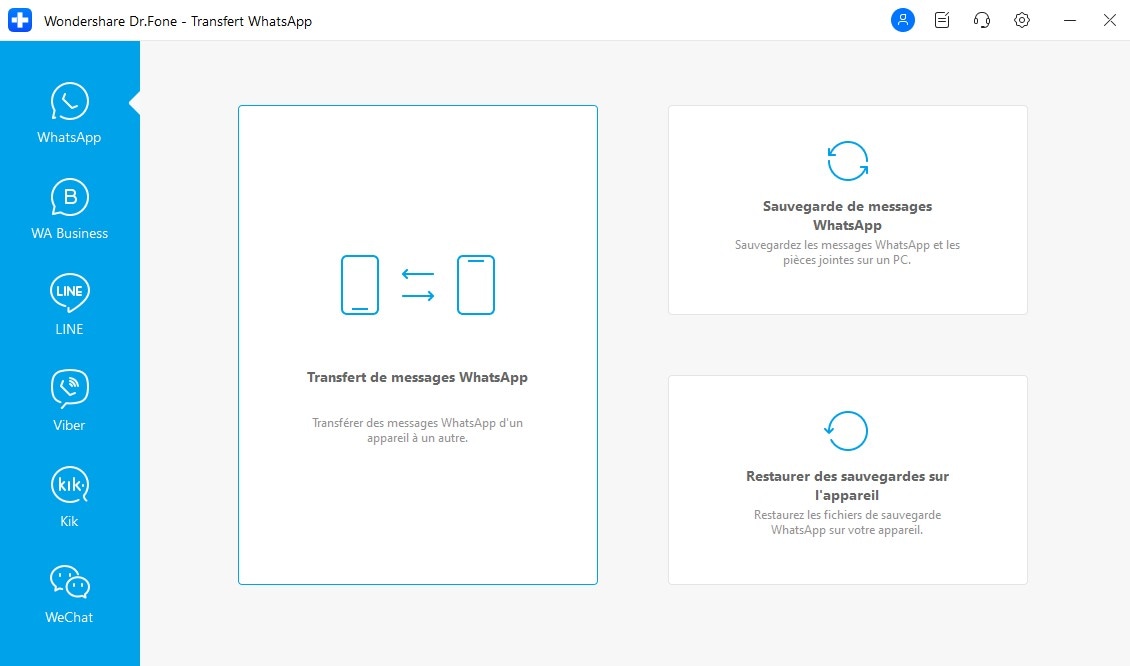
Vous pouvez toujours utiliser le bouton "Flip" pour changer la position des appareils. Après avoir terminé, cliquez sur "Transférer". Attendez un peu pendant que l'application transfère automatiquement les données WhatsApp de votre ancien téléphone à votre nouveau téléphone. Vous pouvez suivre la progression à l'aide d'un indicateur sur l'écran.
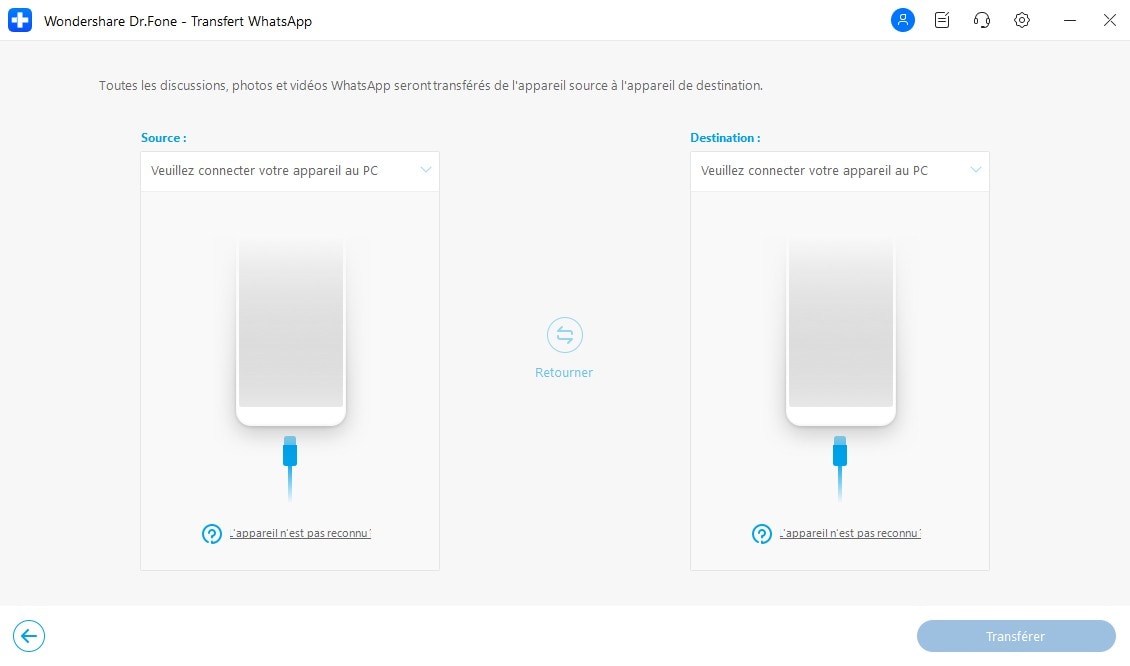
Lorsque le processus est terminé, retirez en toute sécurité les deux appareils et utilisez vos données WhatsApp nouvellement transférées sur votre nouveau téléphone. Si vous avez déjà WhatsApp sur votre nouveau appareil, notez que le processus effacera les données WhatsApp et les remplacera par celles de l'appareil source.
Partie 6. Conseils pour transférer WhatsApp sur un nouveau téléphone
Maintenant que vous savez comment transférer votre compte WhatsApp d'un téléphone à un autre, vous pouvez facilement effectuer ce changement sans perdre vos données. Cependant, lors du changement de téléphone, vous devriez considérer les conseils suivants pour une transition en douceur.
1. Sauvegardes régulières
Sauvegardez régulièrement vos données WhatsApp pour éviter de perdre des conversations ou des médias. Assurez-vous que vos paramètres de sauvegarde incluent les vidéos si vous souhaitez les sauvegarder.
2. Restaurer vos conversations manuellement
Si, après avoir changé de téléphone, WhatsApp n'est pas en mesure de reconnaître la sauvegarde, vous pouvez toujours restaurer vos conversations manuellement. Pour ce faire, allez dans votre compte > Chat > Paramètres de chat et cliquez sur l'option "Sauvegarder les conversations". À partir de là, vous pouvez restaurer vos conversations.

3. Supprimer votre compte
Si vous avez perdu une ancienne carte SIM ou si vous n'êtes pas en mesure de changer de numéro (sans code de vérification), vous pouvez toujours choisir de supprimer votre compte. Pour ce faire, allez dans Paramètres > Comptes et cliquez sur l'option "Supprimer le compte". Cependant, avant de le faire, assurez-vous d'avoir déjà effectué une sauvegarde complète de vos conversations.

Suivez les suggestions ci-dessus et transférez votre compte WhatsApp sur un nouveau téléphone de manière transparente. Cela vous permettra d'utiliser WhatsApp sur un nouveau téléphone sans perdre votre historique de conversation ou vos données. Vous pouvez même utiliser cette méthode si vous avez acheté une nouvelle carte SIM. Utilisez Dr.Fone - Transfert de téléphone de Wondershare pour effectuer un transfert sans problème d'un téléphone à un autre en un rien de temps.
Conseils : Recherchez un logiciel de gestion mobile tout-en-un ? Ne cherchez plus loin que l'application Dr.Fone - le choix ultime pour tous vos besoins :
- Déverrouillage : Supprime différents types d'écrans de verrouillage de plusieurs appareils et systèmes.
- Changeur de localisation : Modifie facilement la localisation GPS sur les appareils iOS et Android.
- Transfert WhatsApp : Facilite le transfert de données WhatsApp/WhatsApp Business entre les appareils Android et iOS.
- Récupération de données : Prend en charge la récupération de photos, de messages, de vidéos, de contacts, de fichiers et de données d'applications sociales à partir d'appareils Android.
- Transfert de données : Permet le transfert bidirectionnel de photos, de vidéos, d'applications, de musique, de contacts et de fichiers entre les appareils iOS et Android.
- Réparation du système : Répare différents problèmes de système iOS et Android.
- Espace privé : Chiffre et sécurise l'espace sur les appareils Android pour stocker des photos et des vidéos.
- Améliorateur de photo : Améliore la qualité d'image des photos sur les appareils Android.
- Sauvegarde de contacts : Sauvegarde les contacts sur les appareils iOS.
- Nettoyage de téléphone : Nettoie les albums, les contacts et les calendriers sur les appareils iOS, libérant de la mémoire avec un seul clic.
Découvrez la solution de gestion mobile ultime avec Dr.Fone App (iOS) et Dr.Fone App (Android). N'attendez pas, essayez-le maintenant et révolutionnez votre expérience smartphone.
FAQ sur le transfert de WhatsApp sur un nouveau téléphone
Gestion de WhatsApp
- Transfert de WhatsApp
- 4. Transférer WhatsApp d'iOS à PC
- 5. Transférer WhatsApp d'Android à iOS
- 6. Transférer WhatsApp d'iOS à Android
- 7. Transférer WhatsApp de Huawei à Android
- 8. Passer de WhatsApp à GBWhatsApp
- 10. Modèle de message WhatsApp pour les vacances
- Sauvegarde de WhatsApp
- 2. Extracteur de sauvegarde WhatsApp
- 3. Sauvegarder les messages WhatsApp
- 4. Sauvegarder les photos/vidéos WhatsApp
- 5. Sauvegarder WhatsApp sur PC
- 6. Sauvegarder WhatsApp sur Mac
- 8. Restaurer la sauvegarde WhatsApp de Google Drive à iCloud
- Restauration de WhatsApp
- 1. Meilleurs outils gratuits de récupération de WhatsApp
- 4. Récupérer les messages WhatsApp supprimés
- 6. Récupérer les messages WhatsApp supprimés
- Conseils WhatsApp
- 1. Meilleur statut WhatsApp
- 4. Meilleures applications de mod WhatsApp
- 5. Obtenir WhatsApp sur iPod/iPad/Tablette
- 6. Accéder au dossier WhatsApp
- 8. Masquer les coches WhatsApp
- 9. Pirater un compte WhatsApp
- 13. Télécharger YoWhatsApp
- Problèmes WhatsApp
- Gestion de WhatsApp Business
- 1. WhatsApp Business pour PC
- 3. WhatsApp Business pour iOS
- 5. Sauvegarder et restaurer WhatsApp Business
- 7. Changer un compte WhatsApp Business en compte normal
- Autres applications sociales
- ● Gérer /transférer /récupérer des données
- ● Déverrouiller l'écran /activer /verrouiller FRP
- ● Résoudre la plupart des problèmes iOS et Android
- Essai Gratuit Essai Gratuit Essai Gratuit Essai Gratuit
- >


















Blandine Moreau
staff Rédacteur